ตัวอย่างเช่น เปิดไดเร็กทอรี "แผนก" แล้วเข้าสู่โหมด แก้ไข บรรทัดใด ๆ โปรดดูเส้นแนวตั้งที่คั่นด้านซ้ายด้วยส่วนหัวของฟิลด์จากด้านขวาพร้อมข้อมูลที่ป้อน นี่คือตัวคั่น คุณสามารถคว้ามันด้วยเมาส์เพื่อเลื่อนไปด้านข้าง หากในไดเร็กทอรีเฉพาะบางแห่ง คุณต้องจัดสรรพื้นที่เพิ่มเติมสำหรับส่วนหัวหรือในทางกลับกันสำหรับข้อมูล
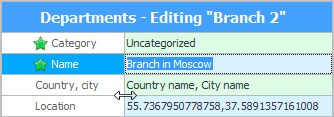
เมื่อคุณปิดหน้าต่างแก้ไขข้อมูล การตั้งค่านี้จะถูกบันทึก และครั้งต่อไปคุณไม่จำเป็นต้องเปลี่ยนความกว้างของพื้นที่อีก
ในทำนองเดียวกัน คุณสามารถจับเมาส์ไว้เหนือเส้นขอบที่คั่นระหว่างเส้น วิธีนี้ทำให้คุณสามารถเปลี่ยนความสูงของแถวทั้งหมดได้พร้อมกัน
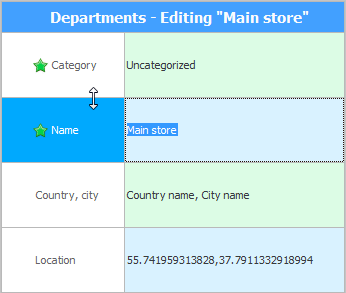
ซึ่งจะสะดวกเป็นพิเศษเมื่อมีเขตข้อมูลจำนวนมากในบางตาราง ซึ่งอาจไม่พอดีทั้งหมดแม้ว่าจะมีจอภาพขนาดใหญ่ก็ตาม จากนั้น เพื่อความกระชับยิ่งขึ้น ทุกเส้นสามารถปรับให้แคบลงได้
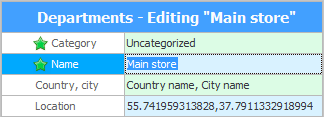
ตอนนี้เรามาเปิดตารางที่มี "หลายสนาม" แถมยังเข้าโหมด แก้ไข บรรทัดใด ๆ คุณจะเห็นกลุ่มที่แยกฟิลด์ทั้งหมดตามหัวข้อ นี้เป็นเรื่องง่ายมากที่จะเข้าใจ แม้แต่ตารางขนาดใหญ่มากก็ง่ายต่อการนำทาง
กลุ่มที่ไม่ค่อยได้ใช้งานสามารถยุบได้โดยคลิกที่ลูกศรทางด้านซ้าย
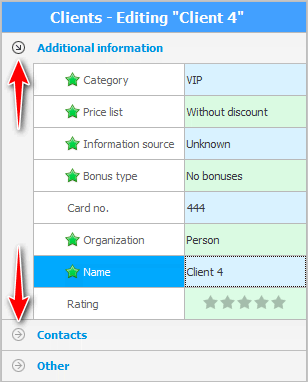
การใช้เมาส์ทำให้กลุ่มสามารถกำหนดความสูงแยกกันได้ ซึ่งจะแตกต่างจากความสูงของแถวที่มีข้อมูล
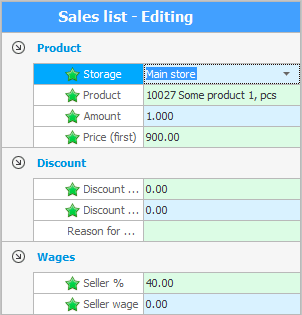
โมดูลย่อย ด้วย "แยก" ตัวคั่นจากตารางหลักด้านบน
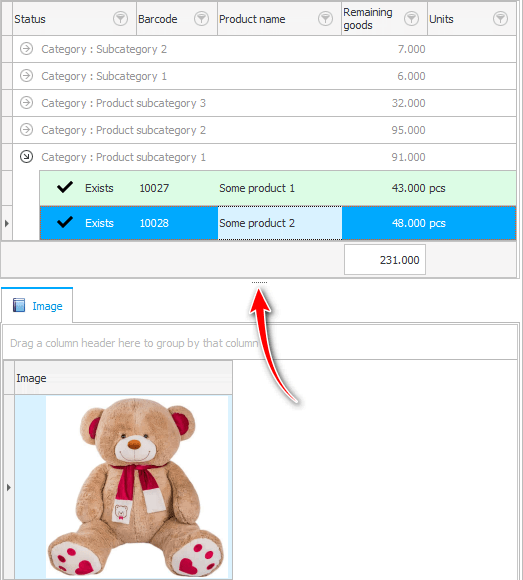
ในหน้าต่าง ![]()
![]() การ ตรวจสอบ ยังมีตัวคั่นที่แยกแผงข้อมูลออกจากรายการการดำเนินการที่ดำเนินการในโปรแกรม ตัวแบ่งสามารถยุบหรือขยายจนสุดได้ด้วยคลิกเดียว หรือจะยืดด้วยเมาส์ก็ได้
การ ตรวจสอบ ยังมีตัวคั่นที่แยกแผงข้อมูลออกจากรายการการดำเนินการที่ดำเนินการในโปรแกรม ตัวแบ่งสามารถยุบหรือขยายจนสุดได้ด้วยคลิกเดียว หรือจะยืดด้วยเมาส์ก็ได้

ดูหัวข้อที่เป็นประโยชน์อื่น ๆ ด้านล่าง:
![]()
ระบบบัญชีสากล
2010 - 2024